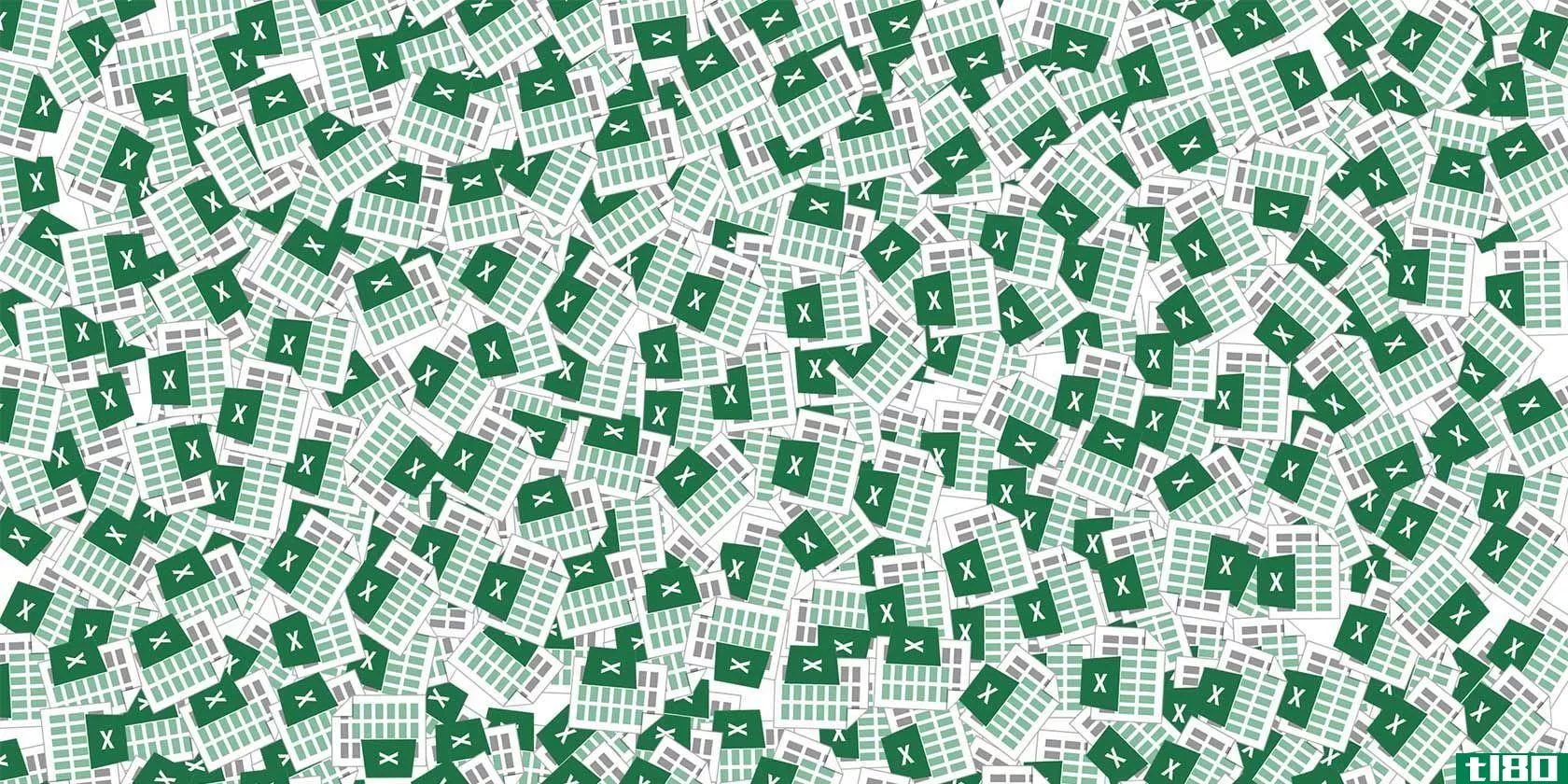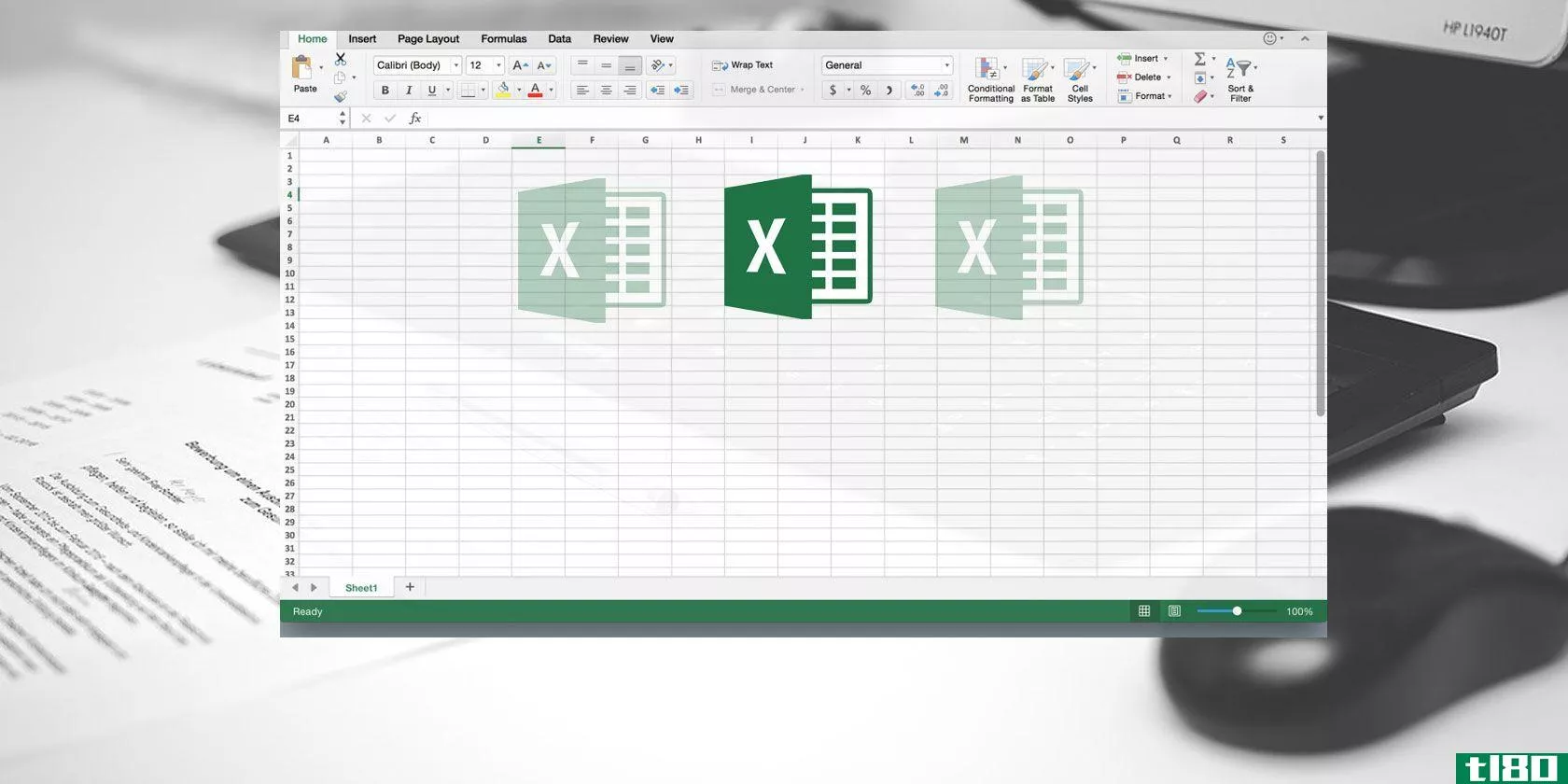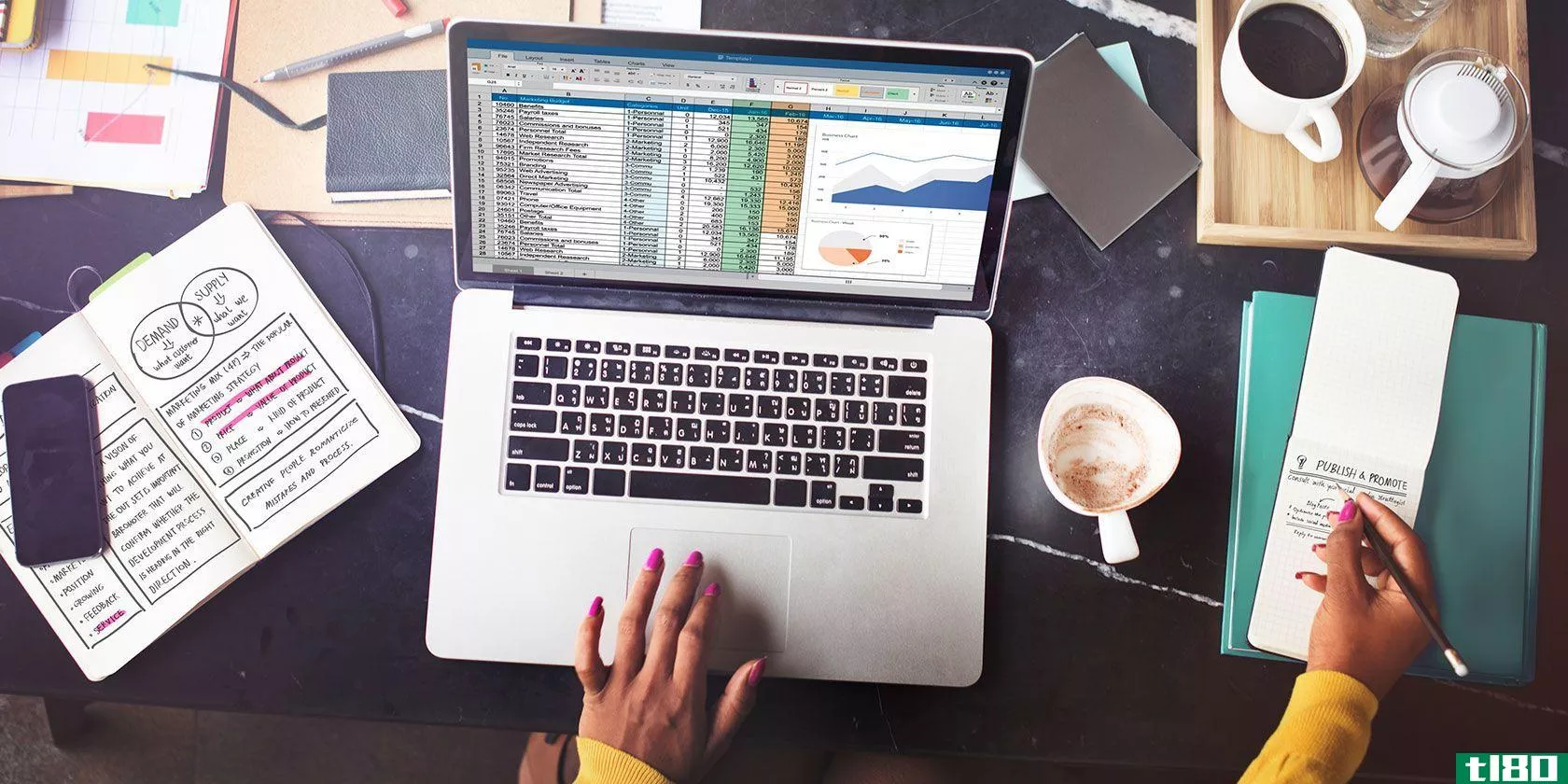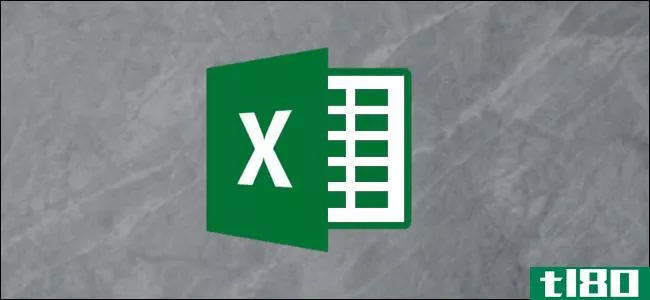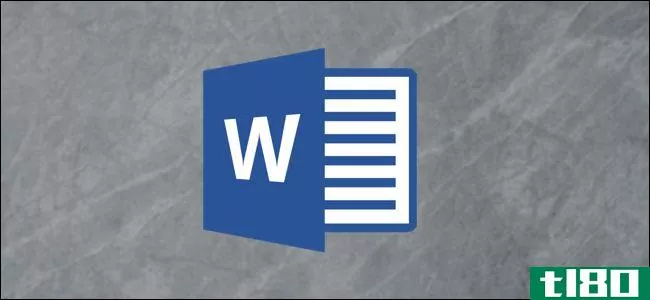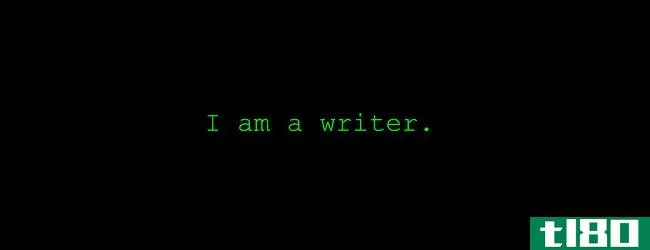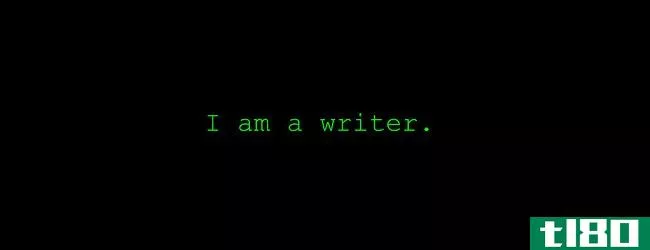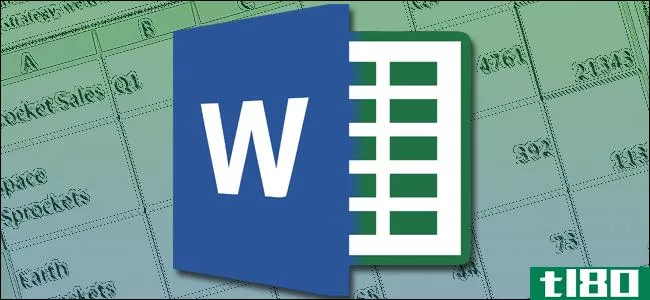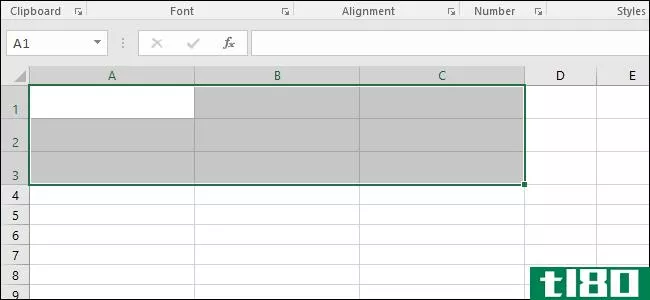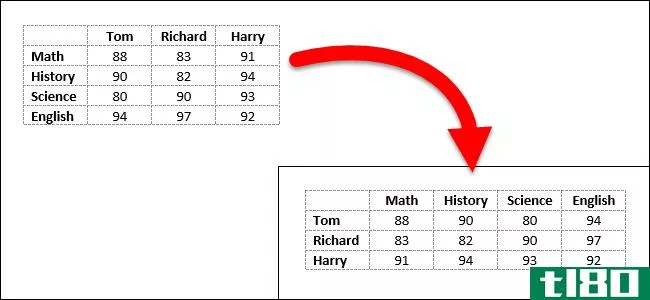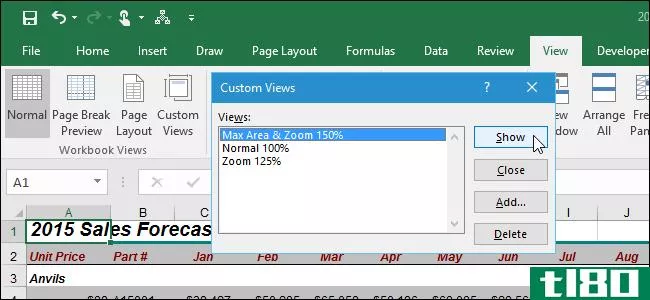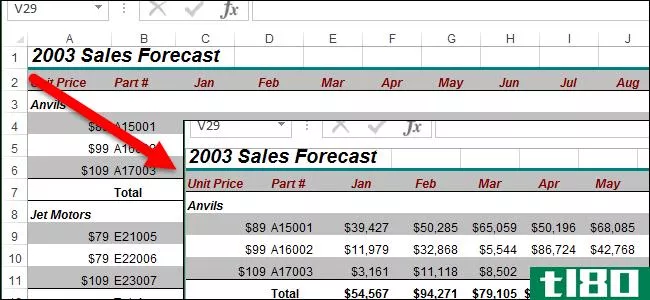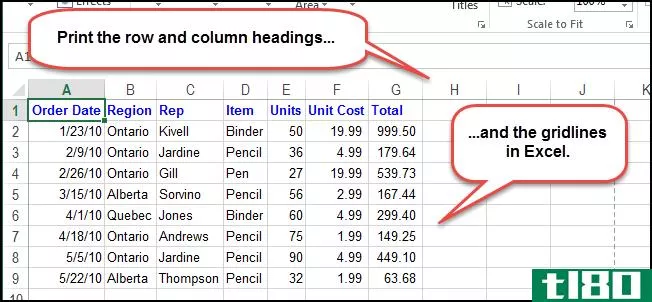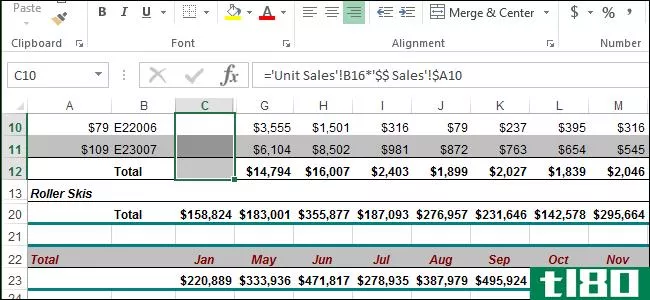如何在excel中冻结和解冻行和列
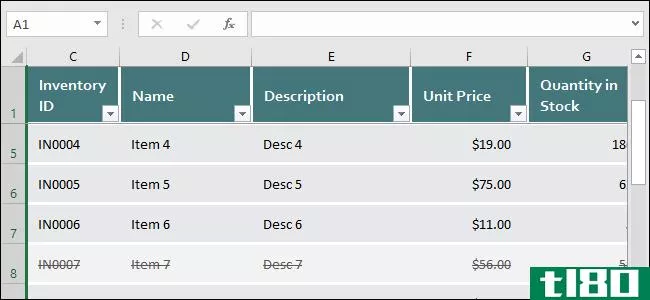
如果您正在处理一个大型电子表格,那么“冻结”某些行或列会很有用,这样,当您滚动工作表的其余部分时,这些行或列会留在屏幕上。
当您在Excel中滚动浏览大的工作表时,您可能希望在视图中保留一些行或列,例如标题。Excel允许您通过以下三种方式之一冻结内容:
- 你可以冻结第一排。
- 可以冻结最左边的列。
- 可以冻结包含多行或多列的窗格,甚至可以同时冻结一组列和一组行。
那么,让我们看看如何执行这些操作。
冻结第一行
这是我们要处理的第一个电子表格。它是Excel附带的库存列表模板,以防您想继续使用它。
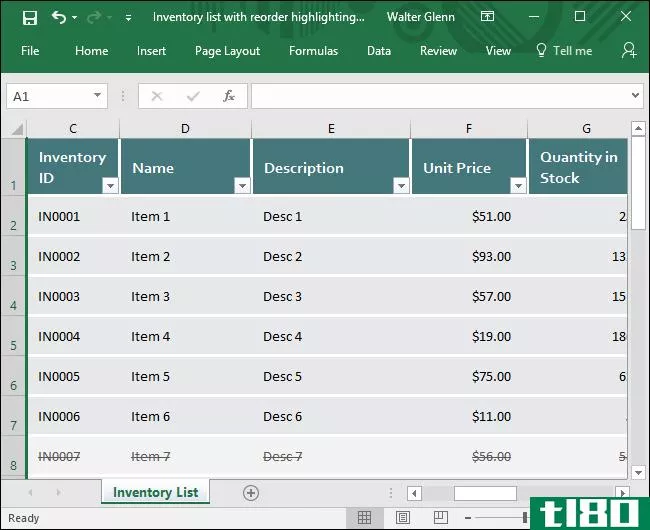
我们示例工作表中的顶行是一个标题,在向下滚动时可以很好地保持在视图中。切换到“视图”选项卡,单击“冻结窗格”下拉菜单,然后单击“冻结顶行”
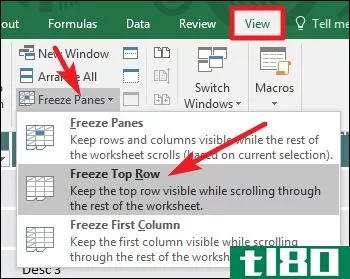
现在,当您向下滚动工作表时,顶行将保持在视图中。
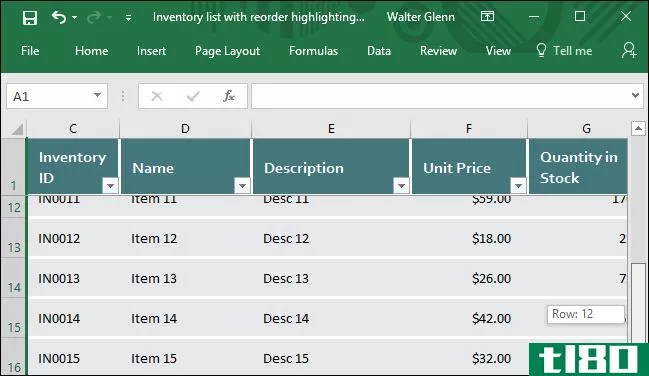
要扭转这种局面,你只需解冻窗格。在“视图”选项卡上,再次点击“冻结窗格”下拉列表,这次选择“解冻窗格”
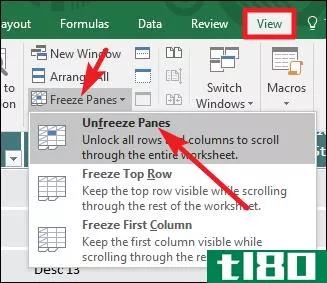
冻结左侧行
有时,最左边的列包含您在工作表上向右滚动时希望保留在屏幕上的信息。为此,切换到“视图”选项卡,单击“冻结窗格”下拉菜单,然后单击“冻结第一列”
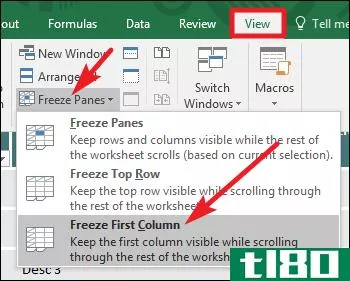
现在,当您向右滚动时,第一列将保留在屏幕上。在我们的示例中,它允许我们在滚动其他数据列时保持inventory ID列可见。
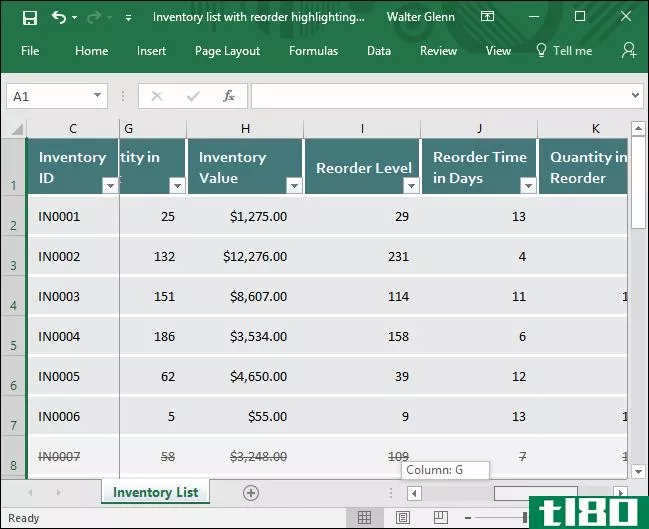
再次,要解冻列,只需指向“视图”>“冻结窗格>解冻窗格”。
冻结自己的行或列组
有时,需要在屏幕上冻结的信息不在第一行或第一列。在这种情况下,需要冻结一组行或列。以下面的电子表格为例。这是Excel附带的员工考勤模板,如果您想加载它的话。
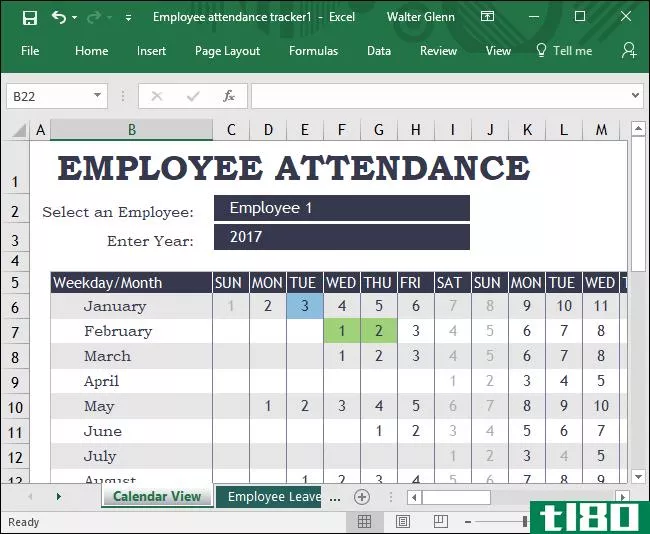
请注意,在实际标题之前的顶部有一堆行,我们可能希望冻结列有星期几的行。显然,这次只冻结最上面的行是行不通的,所以我们需要冻结最上面的一组行。
首先,选择要留在屏幕上的最下面一行下面的整行。在我们的例子中,我们希望第五行保持在屏幕上,所以我们选择第六行。要选择行,只需单击行左侧的数字。
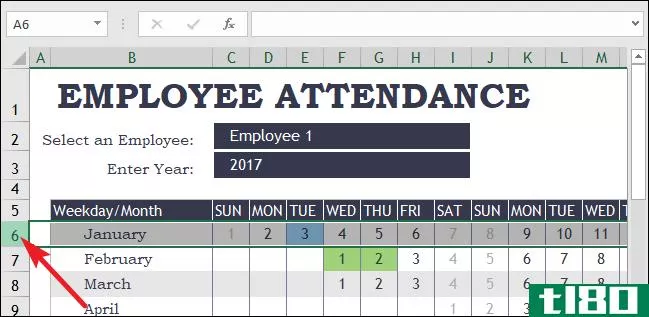
接下来,切换到“视图”选项卡,单击“冻结窗格”下拉菜单,然后单击“冻结窗格”
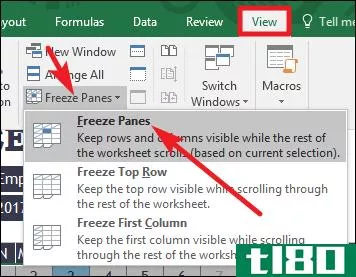
现在,当您向下滚动工作表时,第1行到第5行被冻结。请注意,一条粗灰线将始终显示冻结点的位置。
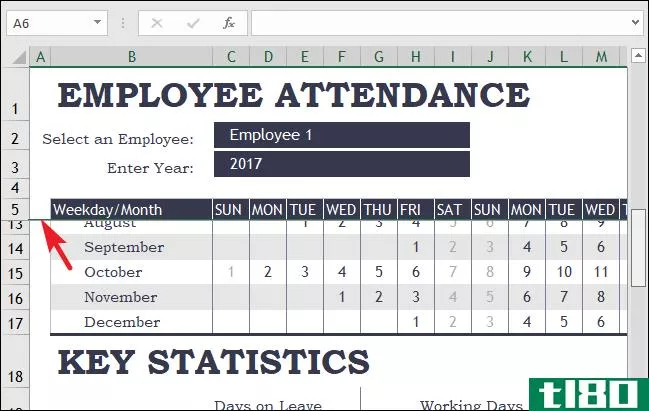
要冻结列窗格,只需选择要冻结的最右侧行右侧的整行。在这里,我们选择C行是因为我们希望B行保持在屏幕上。
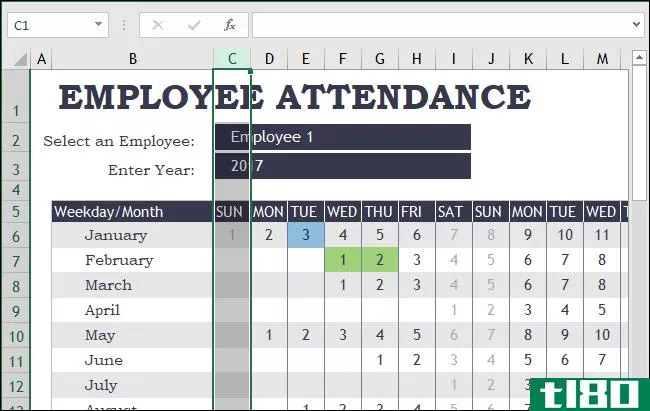
然后前往查看>冻结窗格>冻结窗格。现在,当我们向右滚动时,屏幕上显示月份的列将保持不变。
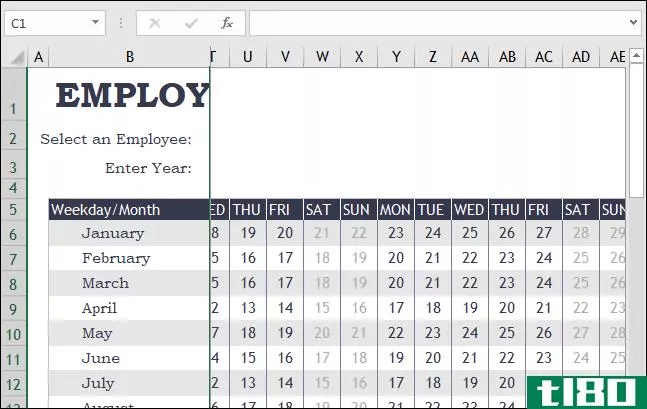
请记住,当您冻结了行或列并且需要返回到正常视图时,只需转到“视图”>“冻结窗格”>“解冻窗格”。
同时冻结列和行
我们还有一个把戏要给你看。您已经看到了如何冻结一组行或一组列。您还可以同时冻结行和列。再次查看员工考勤电子表格,假设我们希望将工作日(第五行)和同时显示月份(B列)的列同时保留标题。
为此,请选择不希望冻结的最上面和最左边的单元格。在这里,我们要冻结第五行和B列,所以我们将通过单击它来选择单元格C6。
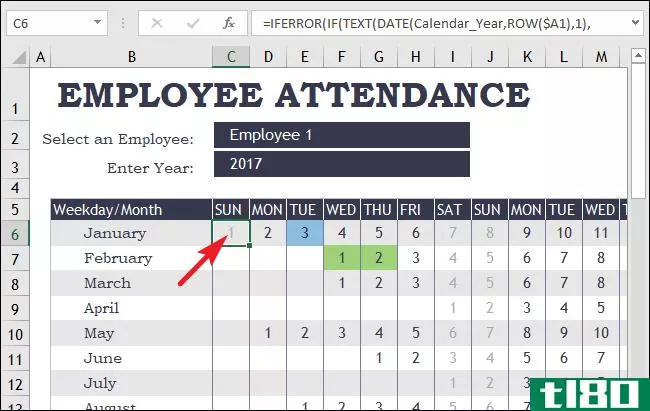
接下来,切换到“视图”选项卡,单击“冻结窗格”下拉菜单,然后单击“冻结窗格”
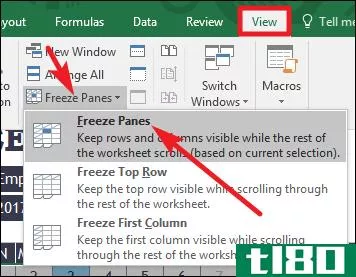
现在,我们可以在屏幕上保持标题行和列的同时向下或向右滚动。
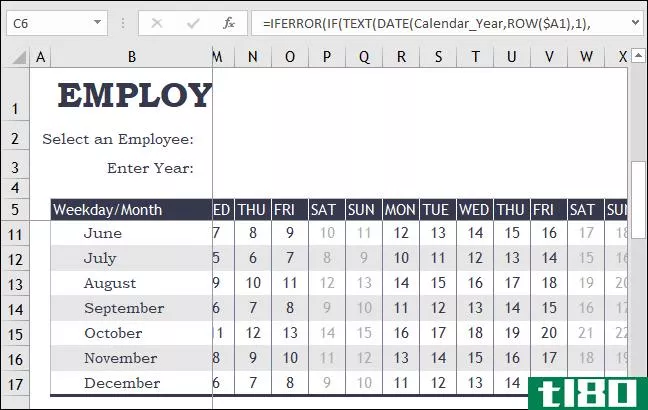
冻结Excel中的行或列并不困难,只要您知道该选项存在。在浏览大型、复杂的电子表格时,它真的很有帮助。
- 发表于 2021-04-07 14:58
- 阅读 ( 135 )
- 分类:互联网
你可能感兴趣的文章
在microsoft excel中节省时间的14个技巧
...少个肯定的答案,而不是没有答案。这些步骤向您展示了如何应用简单的格式。 ...
- 发布于 2021-03-11 19:43
- 阅读 ( 389 )
使用excel中的自定义视图保存特定的工作表布局
...或页脚,创建电子表格的打印友好版本,也可以创建激活冻结窗格或拆分行的视图。 ...
- 发布于 2021-03-12 21:38
- 阅读 ( 252 )
如何在microsoft excel中隐藏和取消隐藏所需的任何内容
... 以下是有关如何在Excel中隐藏数据和管理要使用的信息的所有信息。 ...
- 发布于 2021-03-20 03:28
- 阅读 ( 192 )
MicrosoftWord中完美表格的8个格式化提示
...的那样多地讨论桌子。现在是时候纠正这一点了,因为就如何正确设置表格格式提出问题的人越来越多。也许这八个餐桌小贴士可以作为开胃菜。 ...
- 发布于 2021-03-23 07:44
- 阅读 ( 248 )
如何将excel工作表另存为pdf
...且完成的文件通常与我们希望的显示方式不同。下面介绍如何将工作表保存为可读的干净PDF文件。 excel文件作为PDF 在许多情况下,您可能希望将Excel文档保存为PDF文件而不是电子表格。例如,如果希望只发送较大图纸的特定部...
- 发布于 2021-04-02 09:01
- 阅读 ( 324 )
如何合计microsoft word中的行和列
如果需要对Word表中的值进行合计,则无需中断计算器或将数据输入Excel,然后再将其复制回来。Word可以做简单的计算,比如求和、乘和平均。 假设你有一张类似于下面的桌子。你有销售单位和单位成本,你想把它们相乘得到一...
- 发布于 2021-04-03 23:23
- 阅读 ( 137 )
how-to-geek正在寻找微软的excel写手
...我们不是在寻找技术新闻作家。我们正在寻找人写提示,如何文章,并解释有关微软Excel。 我们所有的作家都应该具备以下素质: 你一定是一个极客的心,总是希望了解更多的技术,使您的小工具工作得更好。 你必须能够写提...
- 发布于 2021-04-04 05:55
- 阅读 ( 197 )
how-to-geek正在寻找微软的office写手
...们不是在寻找技术新闻作家。我们正在寻找的人写提示,如何文章,并解释有关微软办公室。 我们所有的作家都应该具备以下素质: 你一定是一个极客的心,总是希望了解更多的技术,使您的小工具工作得更好。 你必须能够...
- 发布于 2021-04-05 06:30
- 阅读 ( 216 )
如何在microsoft word中使用excel样式的电子表格
像花生酱和巧克力一样,文字处理器和一些基本的电子表格排骨构成了一个奇妙的组合。当你想在一个普通的文本文档中嵌入一些相当简单的数字运算时,微软Word已经覆盖了你,这要感谢它的姐妹程序Excel的内置功能。 Word实现...
- 发布于 2021-04-06 17:11
- 阅读 ( 273 )